 Opération et maintenance
Opération et maintenance
 exploitation et entretien des fenêtres
exploitation et entretien des fenêtres
 Quelle est la commande pour ouvrir le service en cours d'exécution ?
Quelle est la commande pour ouvrir le service en cours d'exécution ?
Quelle est la commande pour ouvrir le service en cours d'exécution ?
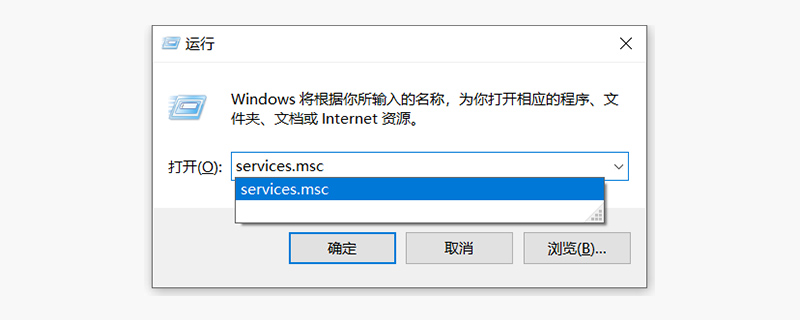
Quelle est la commande pour ouvrir le service pendant l'exécution ?
La commande pour ouvrir le « service » dans le « Run » du Le système Windows est : services .msc
L'opération d'ouverture spécifique est la suivante :
1. Appuyez sur les touches Windows+R pour ouvrir l'exécution. fenêtre ;
2. Entrez services.msc et cliquez sur OK.
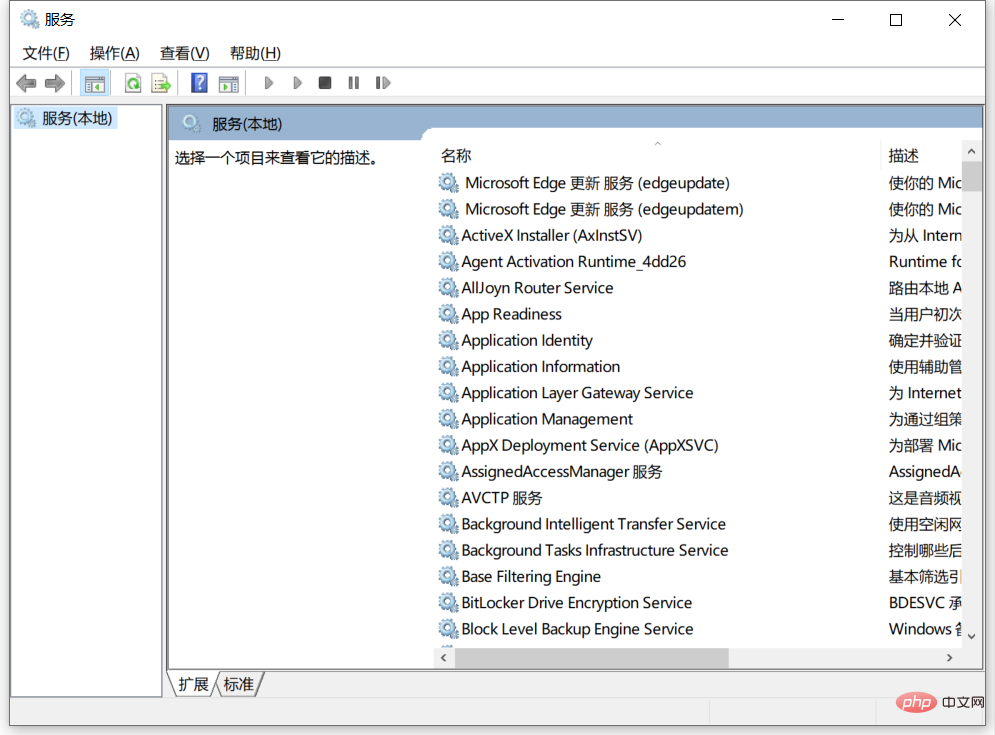
Articles et tutoriels connexes recommandés : tutoriel Windows
Ce qui précède est le contenu détaillé de. pour plus d'informations, suivez d'autres articles connexes sur le site Web de PHP en chinois!

Outils d'IA chauds

Undresser.AI Undress
Application basée sur l'IA pour créer des photos de nu réalistes

AI Clothes Remover
Outil d'IA en ligne pour supprimer les vêtements des photos.

Undress AI Tool
Images de déshabillage gratuites

Clothoff.io
Dissolvant de vêtements AI

Video Face Swap
Échangez les visages dans n'importe quelle vidéo sans effort grâce à notre outil d'échange de visage AI entièrement gratuit !

Article chaud

Outils chauds

Bloc-notes++7.3.1
Éditeur de code facile à utiliser et gratuit

SublimeText3 version chinoise
Version chinoise, très simple à utiliser

Envoyer Studio 13.0.1
Puissant environnement de développement intégré PHP

Dreamweaver CS6
Outils de développement Web visuel

SublimeText3 version Mac
Logiciel d'édition de code au niveau de Dieu (SublimeText3)

Sujets chauds
 1393
1393
 52
52
 1209
1209
 24
24
 Comment exécuter les commandes SUDO sous Windows 11/10
Mar 09, 2024 am 09:50 AM
Comment exécuter les commandes SUDO sous Windows 11/10
Mar 09, 2024 am 09:50 AM
La commande sudo permet aux utilisateurs d'exécuter des commandes en mode privilèges élevés sans passer en mode superutilisateur. Cet article explique comment simuler des fonctions similaires aux commandes sudo dans les systèmes Windows. Qu'est-ce que la commande Shudao ? Sudo (abréviation de « superuser do ») est un outil de ligne de commande qui permet aux utilisateurs de systèmes d'exploitation Unix tels que Linux et MacOS d'exécuter des commandes avec des privilèges élevés généralement détenus par les administrateurs. Exécution de commandes SUDO sous Windows 11/10 Cependant, avec le lancement de la dernière version préliminaire de Windows 11 Insider, les utilisateurs de Windows peuvent désormais profiter de cette fonctionnalité. Cette nouvelle fonctionnalité permet aux utilisateurs de
 Comment exécuter le fichier .sh sur le système Linux ?
Mar 14, 2024 pm 06:42 PM
Comment exécuter le fichier .sh sur le système Linux ?
Mar 14, 2024 pm 06:42 PM
Comment exécuter le fichier .sh sur le système Linux ? Dans les systèmes Linux, un fichier .sh est un fichier appelé script Shell, utilisé pour exécuter une série de commandes. L'exécution de fichiers .sh est une opération très courante. Cet article explique comment exécuter des fichiers .sh dans les systèmes Linux et fournit des exemples de code spécifiques. Méthode 1 : utiliser un chemin absolu pour exécuter un fichier .sh Pour exécuter un fichier .sh dans un système Linux, vous pouvez utiliser un chemin absolu pour spécifier l'emplacement du fichier. Voici les étapes spécifiques : Ouvrez le terminal
 Tutoriel d'utilisation de PyCharm : vous guide en détail pour exécuter l'opération
Feb 26, 2024 pm 05:51 PM
Tutoriel d'utilisation de PyCharm : vous guide en détail pour exécuter l'opération
Feb 26, 2024 pm 05:51 PM
PyCharm est un environnement de développement intégré (IDE) Python très populaire. Il fournit une multitude de fonctions et d'outils pour rendre le développement Python plus efficace et plus pratique. Cet article vous présentera les méthodes de fonctionnement de base de PyCharm et fournira des exemples de code spécifiques pour aider les lecteurs à démarrer rapidement et à maîtriser l'utilisation de l'outil. 1. Téléchargez et installez PyCharm Tout d'abord, nous devons nous rendre sur le site officiel de PyCharm (https://www.jetbrains.com/pyc
 Comment vérifier l'adresse MAC de la carte réseau sous Win11 ? Comment utiliser la commande pour obtenir l'adresse MAC de la carte réseau sous Win11 ?
Feb 29, 2024 pm 04:34 PM
Comment vérifier l'adresse MAC de la carte réseau sous Win11 ? Comment utiliser la commande pour obtenir l'adresse MAC de la carte réseau sous Win11 ?
Feb 29, 2024 pm 04:34 PM
Cet article expliquera aux lecteurs comment utiliser l'invite de commande (CommandPrompt) pour trouver l'adresse physique (adresse MAC) de la carte réseau dans le système Win11. Une adresse MAC est un identifiant unique pour une carte d'interface réseau (NIC), qui joue un rôle important dans les communications réseau. Grâce à l'invite de commande, les utilisateurs peuvent facilement obtenir les informations d'adresse MAC de toutes les cartes réseau de l'ordinateur actuel, ce qui est très utile pour le dépannage du réseau, la configuration des paramètres réseau et d'autres tâches. Méthode 1 : utilisez « Invite de commandes » 1. Appuyez sur la combinaison de touches [Win+X], ou [cliquez avec le bouton droit], cliquez sur le [logo Windows] dans la barre des tâches, et dans l'élément de menu qui s'ouvre, sélectionnez [Exécuter] ; . Exécutez la fenêtre, entrez la commande [cmd], puis.
 Où se trouve le mode de session amélioré Hyperv ? Conseils pour activer ou désactiver le mode de session amélioré Hyper-V à l'aide des commandes dans Win11.
Feb 29, 2024 pm 05:52 PM
Où se trouve le mode de session amélioré Hyperv ? Conseils pour activer ou désactiver le mode de session amélioré Hyper-V à l'aide des commandes dans Win11.
Feb 29, 2024 pm 05:52 PM
Dans le système Win11, vous pouvez activer ou désactiver le mode de session amélioré Hyper-V via des commandes. Cet article expliquera comment utiliser les commandes pour fonctionner et aidera les utilisateurs à mieux gérer et contrôler les fonctions Hyper-V dans le système. Hyper-V est une technologie de virtualisation fournie par Microsoft. Elle est intégrée à Windows Server et Windows 10 et 11 (sauf Home Edition), permettant aux utilisateurs d'exécuter des systèmes d'exploitation virtuels sur les systèmes Windows. Bien que les machines virtuelles soient isolées du système d'exploitation hôte, elles peuvent toujours utiliser les ressources de l'hôte, telles que les cartes son et les périphériques de stockage, via les paramètres. L'un des paramètres clés consiste à activer le mode de session améliorée. Le mode de session amélioré est Hyper
 Hyper pratique ! Commandes Sar qui feront de vous un maître Linux
Mar 01, 2024 am 08:01 AM
Hyper pratique ! Commandes Sar qui feront de vous un maître Linux
Mar 01, 2024 am 08:01 AM
1. Présentation La commande sar affiche les rapports d'utilisation du système grâce aux données collectées à partir des activités du système. Ces rapports sont composés de différentes sections, chacune contenant le type de données et la date à laquelle les données ont été collectées. Le mode par défaut de la commande sar affiche l'utilisation du processeur à différents incréments de temps pour diverses ressources accédant au processeur (telles que les utilisateurs, les systèmes, les planificateurs d'E/S, etc.). De plus, il affiche le pourcentage de CPU inactif pour une période de temps donnée. La valeur moyenne de chaque point de données est répertoriée au bas du rapport. sar rapporte des données collectées toutes les 10 minutes par défaut, mais vous pouvez utiliser diverses options pour filtrer et ajuster ces rapports. Semblable à la commande uptime, la commande sar peut également vous aider à surveiller la charge du processeur. Grâce à sar, vous pouvez comprendre l'apparition d'une charge excessive
 Pourquoi ne puis-je pas exécuter le fichier bat sous Windows 7 ?
Feb 19, 2024 pm 03:19 PM
Pourquoi ne puis-je pas exécuter le fichier bat sous Windows 7 ?
Feb 19, 2024 pm 03:19 PM
Pourquoi Win7 ne peut-il pas exécuter les fichiers bat ? Récemment, de nombreux utilisateurs utilisant le système d'exploitation Windows7 ont signalé qu'ils ne pouvaient pas exécuter les fichiers .bat. Cela a suscité de nombreuses discussions et confusions. Pourquoi un système d'exploitation qui fonctionne bien ne peut-il pas exécuter un simple fichier .bat ? Tout d’abord, nous devons comprendre l’arrière-plan du fichier .bat. Un fichier .bat, également appelé fichier batch, est un fichier texte brut contenant une série de commandes pouvant être utilisées par l'interpréteur de commandes Windows (cmd.ex
 Comment exécuter m-file dans matlab - Tutoriel sur l'exécution de m-file dans matlab
Mar 04, 2024 pm 02:13 PM
Comment exécuter m-file dans matlab - Tutoriel sur l'exécution de m-file dans matlab
Mar 04, 2024 pm 02:13 PM
Savez-vous comment exécuter des fichiers m dans matlab ? Ci-dessous, l'éditeur vous proposera un tutoriel sur la façon d'exécuter des fichiers m dans matlab. J'espère que cela vous sera utile. Apprenons avec l'éditeur ! logiciel et sélectionnez le coin supérieur gauche "Ouvrir", comme indiqué dans l'image ci-dessous. 2. Sélectionnez ensuite le fichier m à exécuter et ouvrez-le, comme indiqué dans la figure ci-dessous. 3. Appuyez sur F5 dans la fenêtre pour exécuter le programme, comme indiqué dans la figure ci-dessous. 4. Nous pouvons afficher les résultats en cours d'exécution dans la fenêtre de ligne de commande et dans l'espace de travail, comme le montre la figure ci-dessous. 5. Vous pouvez également exécuter le fichier en cliquant directement sur « Exécuter », comme le montre la figure ci-dessous. 6. Enfin, vous pouvez afficher les résultats d'exécution du fichier m dans la fenêtre de ligne de commande et l'espace de travail, comme indiqué dans la figure ci-dessous. Ce qui précède est la méthode matlab que l'éditeur vous a présentée



